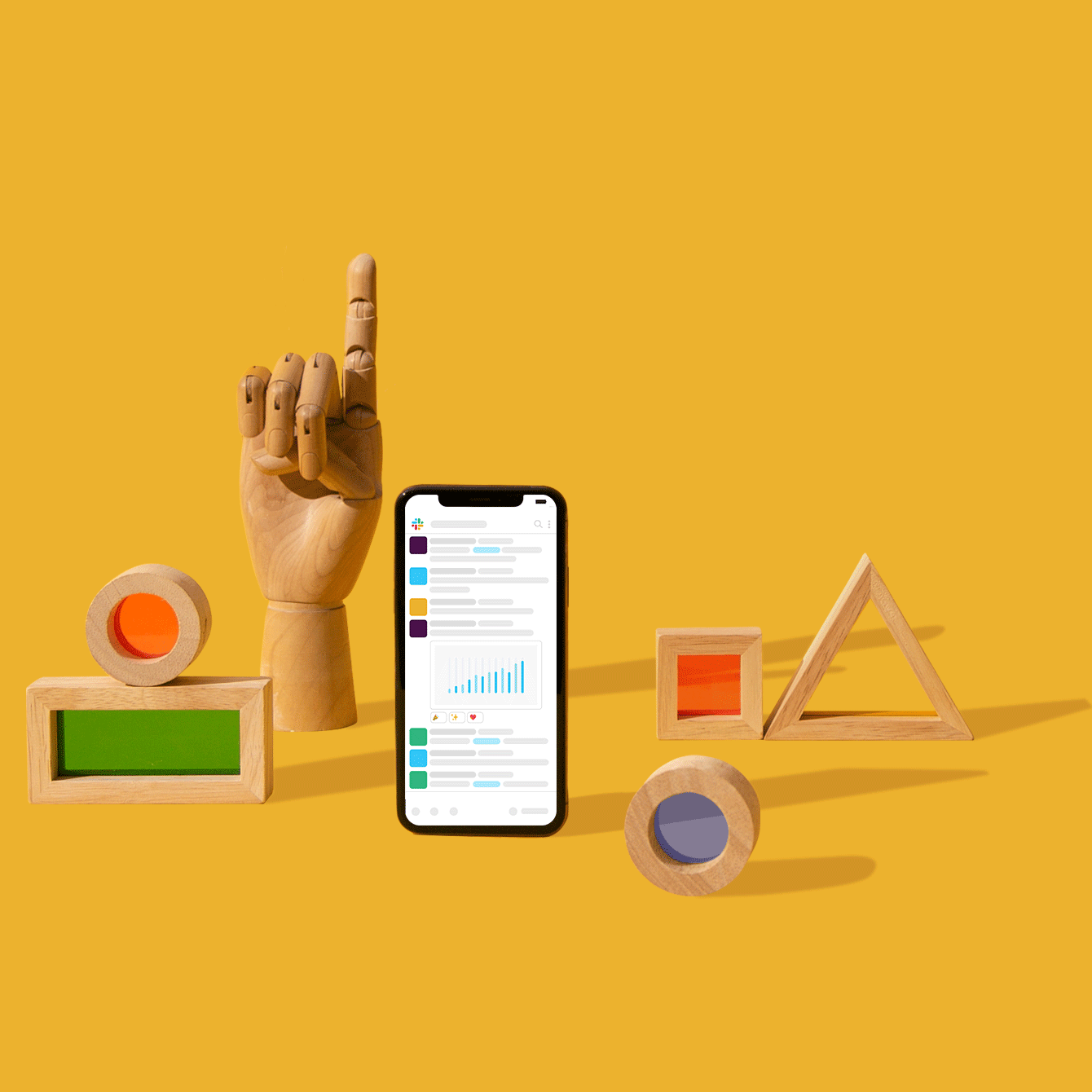Wir haben diesen Leitfaden für alle Slack-Neueinsteiger:innen (willkommen!) erstellt. Du kannst ihn also gerne an deine Teammitglieder weiterleiten. Wir beginnen mit einigen grundlegenden Aspekten und stellen dann unsere fünf Top-Tipps vor.
Die Grundlagen
Bevor die Teamarbeit in Slack beginnen kann, bedarf es ein paar Minuten Vorbereitung.
- Sorge dafür, dass das gesamte Team die Slack-Apps für Desktop und Mobilgeräte verwendet. So wird sichergestellt, dass alle einander erreichen können und dass die einfache Kommunikation in Echtzeit ermöglicht wird, für die Slack bekannt ist.
- Lade ein geeignetes Profilfoto hoch und fülle deine Profildetails aus, damit deine Kolleg:innen dich finden.

Erste Schritte
Lade jetzt deine Slack-Apps herunter. Wenn du angemeldet bist, klicke auf deinen Namen in Slack, um dein Profil und Bild zu bearbeiten. Weitere Tipps findest du auf unserer Seite zu den ersten Schritten.
1. Versuchen, 72 Stunden alle Unterhaltungen für ein wichtiges Projekt in Slack zu führen
Warum das wichtig ist
Slack funktioniert am besten, wenn das gesamte Team bereit ist, Updates, Dateien und andere wichtige Informationen in speziellen Slack-Channels zu teilen. In Slack ist die Arbeit in Channels organisiert. Statt Teamunterhaltungen zu einem Projekt oder Thema in vielen verschiedenen E-Mail-Threads zu führen, sind Channels ein zentraler Ort für Teamwork. Sie können einfach durchsucht werden und alle können ihnen bei Bedarf beitreten oder sie verlassen. Wenn das ganze Team in Channels arbeitet:
- Alle haben Zugriff auf aktuelle Informationen. Dies spart Zeit bei der Verwaltung der Kommunikation, sodass der Fokus auf der Problemlösung und Entscheidungsfindung liegt
- Du erhältst schneller Antworten, was lange Wartezeiten auf eine Reaktion per E-Mail eliminiert
- Dateien, Entscheidungen und Personen sind dank organisierter Channels und einer effektiven Suche einfach zu finden
- Projekt- und Unterhaltungsverläufe werden im Channel aufbewahrt. Wenn Personen beitreten, können sie sich schnell einen Überblick verschaffen
Hier ein Video, das genauer erklärt, warum Channels eine bessere Arbeitsweise fördern:
So überträgst du deine Arbeit wie ein Profi in Slack
Das Übertragen eines Projekts in einen Channel ist einfach:
- Erstelle einen Channel für dein Projekt und verwende idealerweise eine Benennungskonvention, wie #proj-website-launch („proj“ = Projekt), sodass Unterhaltungen auch mit der Zeit problemlos zu finden sind.
- Füge alle wichtigen Dateien hinzu, die dein Team für das Projekt oder Thema benötigt
- Füge alle Teammitglieder hinzu, die involviert sind
- Teile das aktuelle Update zum Projekt oder Thema unter Verwendung von @-Erwähnungen (siehe nächster Tipp) (oder fordere es an!), um Teammitglieder zu kontaktieren, denen du eine Frage stellen oder die du benachrichtigen möchtest
Kommuniziere in den nächsten Tagen nur über Slack, damit du dich an die gemeinsame Arbeit in Channels gewöhnst.
Probiere es doch einfach mal aus
Erstelle einen Channel für ein wichtiges Projekt oder Thema in deinem aktuellen Workspace. Mehr Infos über Channels findest du in unserem neuen Slack-Curriculum, das die Channel-Grundlagen sowie einige interessante Möglichkeiten behandelt, um Channels für die Förderung des Teamgeists zu verwenden.
2. Gegenseitiges Kontaktieren mit @-Erwähnungen
Warum das wichtig ist
Bei der Arbeit musst du oft auf Prüfungen oder Genehmigungen warten, bevor du fortfahren kannst. Wenn die Dinge zeitkritisch sind oder du eine bestimmte Person in Slack ansprechen möchtest, kannst du ihre Aufmerksamkeit in jedem beliebigen Channel gewinnen, indem du ihren Benutzernamen erwähnst und diesem ein @-Symbol voranstellst. Diese Person erhält dann eine Benachrichtigung.
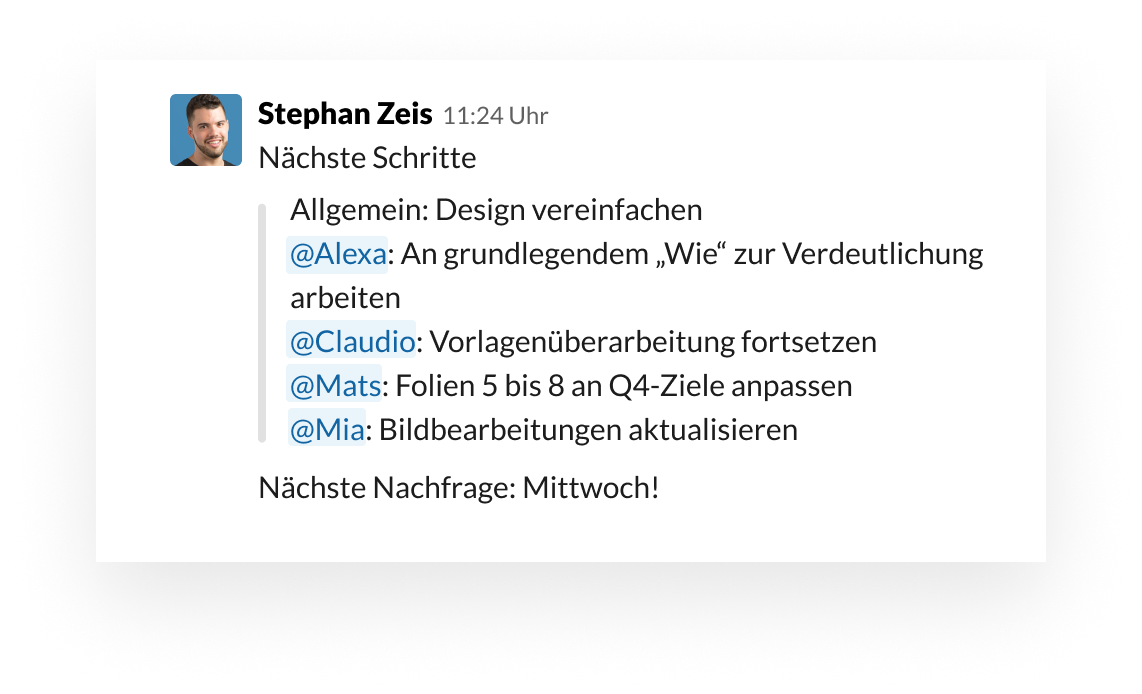
So funktioniert es
Gehe nach Meetings zu einem beliebigen Projekt in den Channel des Projekts in Slack und poste ein Update für das Team. Liste wichtige Informationen in einer Aufzählung auf, wie:
- Getroffene Entscheidungen
- Nächste Schritte mit Fälligkeitsdatum. Für jeden nächsten Schritt: Erwähne die Teammitglieder, die zugestimmt haben, ihn durchzuführen, per @-Erwähnung. Sie erhalten eine Nachricht und können bestätigen, dass sie die Verantwortung übernehmen
- Alle ausstehenden Fragen, die du im Channel mit dem gesamten Team erörtern möchtest
Was kannst du noch in Slack tun?
In unserem Leitfaden zu Aktionen in Slack erfährst du mehr.
3. Antworten und Genehmigungen mit einem Klick: Sag es mit Emojis
Warum das wichtig ist
Emojis machen Spaß, aber in Slack haben sie auch eine andere Funktion. Halte nach Möglichkeiten Ausschau, Reaktionen statt kurzer Nachrichten zu verwenden, die Unterhaltungen in einem Channel überfrachten. Hier für den Anfang einige nützliche Reaktionen und ihre Bedeutung:
- 👀= „Ich habe deine Nachricht gesehen“
- ✅ oder ✔ = „Genehmigt“ oder „Ich habe die Schulung abgeschlossen“
- ➕ = „Ich stimme zu“
- 👏 „Tolle Arbeit!“ oder „Gut gemacht!“
So funktioniert es
Wir verwenden Emoji-Reaktionen ständig, um die Arbeit zu beschleunigen. Im Beispiel unten siehst du, wie:
- Ein:e Designer:in ein Modell eines Designs im Channel geteilt hat, um Feedback zu erhalten
- Sechs Teammitglieder das Emoji 👀 verwendet haben, um die:den Designer:in zu informieren, dass sie die Grafik geprüft haben, damit die Person weiß, dass sie bzw. er nicht nachhaken muss (man kann die Maus über das Emoji 👀 bewegen, um zu sehen, wer geantwortet hat)
- Das Emoji ✅ wird von der genehmigenden Person verwendet, um anzugeben, dass die Arbeit genehmigt wurde.

Komme mit Emoji-Reaktionen und benutzerdefinierten Emojis zum Wesentlichen
Erhalte weitere Tipps zur Verwendung und Entfernung von Emoji-Reaktionen. Du erfährst auch, wie du deine eigenen benutzerdefinierten Emojis hinzufügen kannst, um Reaktionen an die Anforderungen deines Teams anzupassen.
4. Selbst auf dem Laufenden bleiben
Warum das wichtig ist
Slack möchte dich dabei unterstützen, dass du auf deine Kernprojekte und Prioritäten fokussiert bleibst, indem das Tool dir eine starke Kontrolle darüber gibt, worüber du benachrichtigt werden willst. Passe deine Benachrichtigungen an, um:
- Arbeitszeiten mit deinem Team festzulegen. Außerhalb dieser Zeiten ist „Bitte nicht stören“ festgelegt. In diesem Zeitraum gesendete Nachrichten gehen am nächsten Morgen ein, es sei denn, die absendende Person ist der Meinung, dass es dringend genug ist, um dich zu benachrichtigen
- Schlüsselwörter einzurichten, bei denen du immer benachrichtigt werden möchtest (wie ein Kundenname oder „kostenlose Pizza“)
- Zu wählen, für welche Unterhaltungen du Benachrichtigungen erhalten und welche du deaktivieren oder stummschalten möchtest

Probiere es doch einfach mal aus
Gehe zu Slack und lege deine Benachrichtigungen fest, um Unterhaltungen und Projekte nachzuverfolgen, die dir wichtig sind.
5. Hinzufügen der Tools, die du täglich verwendest
Warum das wichtig ist
Dank Slack-Apps und Integrationen kannst du Slack in eine Plattform für alle deine Arbeitswerkzeuge verwandeln. Du sparst Zeit, da du nicht jeden Tag zwischen mehreren Tabs und Apps wechseln musst.
So funktioniert es
Jede Organisation ist natürlich anders, aber wir bei Slack sind der Meinung, dass einige Apps für alle nützlich sind:
- Hinzufügen deines Dateispeicherdienstes (Dropbox, Box, Google Drive), um Dateien zu teilen, ohne Slack zu verlassen
- Synchronisieren von E-Mail- und Kalenderdiensten wie G Suite und Office 365
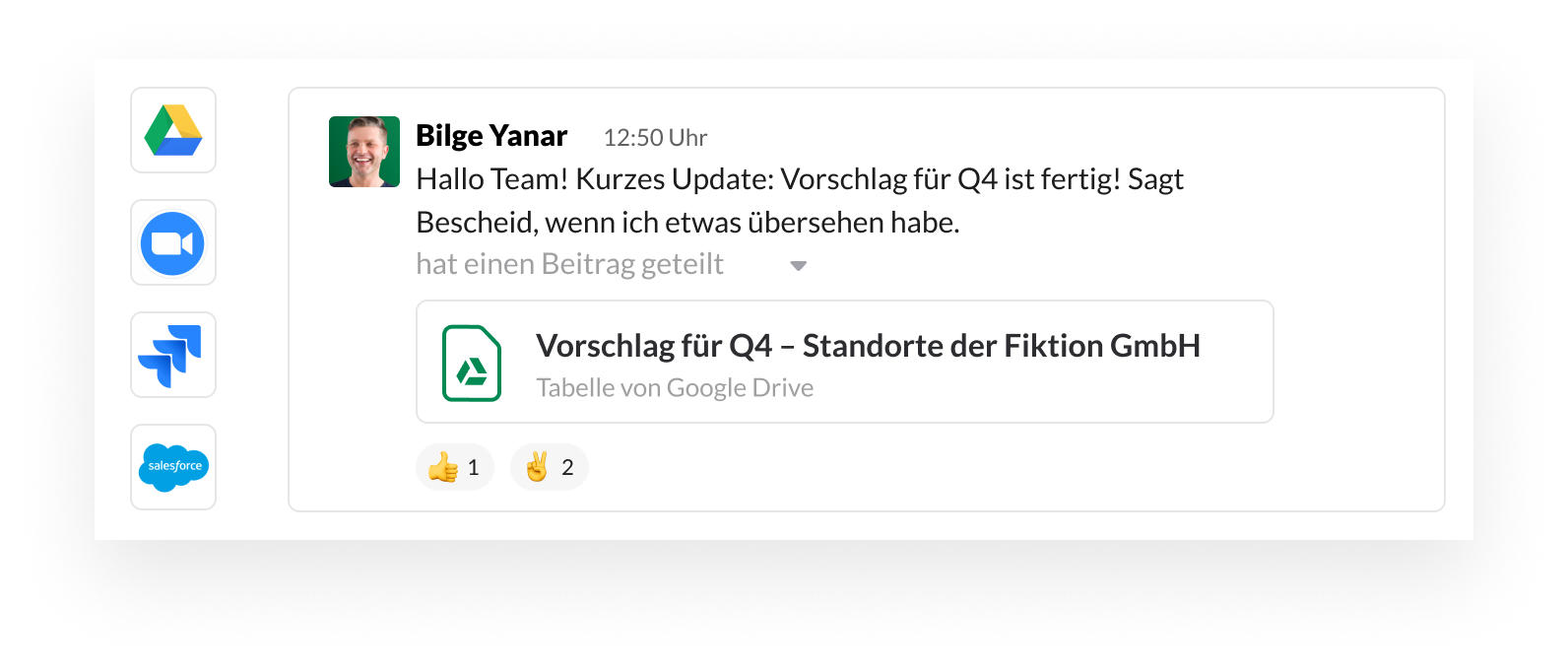
Bist du bereit, Apps und Integrationen hinzuzufügen?
Hier unsere Liste der essentiellen Apps für Slack (Hinweis: Die Giphy-App ist bei Teams besonders beliebt).
Jetzt lassen wir dich wieder arbeiten. (Natürlich in Slack.)